Xin chào các bạn! Bạn đang sở hữu một chiếc máy in đa năng? Bạn muốn sử dụng chiếc máy in này để gửi Fax nhưng không biết phải làm thế nào? Bạn đừng lo, hãy theo dõi những thông tin hữu ích cho bạn mà Công Ty Thuê Máy Photo chúng tôi sẽ chia sẻ dưới đây nhé!
Trên thực tế, chức năng fax được tích hợp trên hầu hết các dòng máy in hiện đại ngày nay. Tuy nhiên, không phải ai cũng biết và có thể khai thác tính năng này ở máy in dẫn đến tình trạng lãng phí và không mang đến hiệu quả cao trong công việc.
Khi làm việc với máy in đa năng, để có thể sử dụng chức năng fax trên máy. Bạn cần thực hiện các bước thiết lập ban đầu. Tuy nhiên, bạn cần lưu ý là bước này tương đối khó và đa số các máy in đa năng sau khi đã cài đặt driver đều sẽ có một trình thuật sĩ yêu cầu bạn thực hiện. Nhiệm vụ của bạn chỉ là làm theo các hướng dẫn mà chương trình đưa ra.
Mỗi dòng máy in khác nhau sẽ có giao diện khác nhau. Nhưng xét về cơ bản, việc sử dụng chức năng fax trên máy in bao gồm các bước sau:
- Kết nối máy in với máy tính
- Thiết lập cơ bản tính năng fax trên máy in
- Thiết lập tính năng fax số (Digital Fax) trên máy tính
Cụ thể như sau:
Kết nối máy in với máy tính
Trước khi tiến hành kết nối, bạn hãy mở nắp đậy của cổng LINE và kết nối đường dây điện thoại vào cổng này. Tuyệt đối bạn không được quên thực hiện thao tác này bạn nhé!
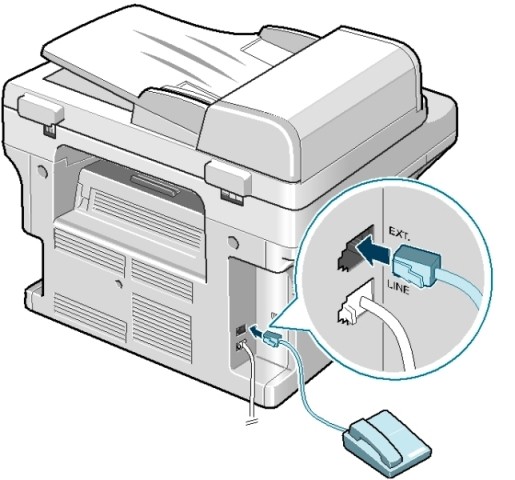
Tiếp theo, để kết nối máy in với máy tính, bạn thực hiện các bước sau:
- Bạn hãy gắn nguồn cho máy in, sau đó bật công tắc máy lên và kết nối máy in với máy tính thông qua cáp USB đi kèm khi mua máy in.
- Tiếp đó, bạn nhấn Next, khi đó sẽ có thông báo Device detected, tức là bạn đã kết nối thành công. Hãy đợi vài giây để chuyển sang bước tiếp theo nhé!
Xem thêm: Hướng dẫn kết nối máy tính với máy in đơn giản nhất
Thiết lập cơ bản tính năng fax cho máy in
Bước này là bước rất quan trọng, ở bước này, bạn cần phải khai báo thông tin được hiển thị ở Header của bản fax gửi đi. Bạn cài đặt cho máy nhận được fax từ địa chỉ khác gửi đến cũng như xem và in bản fax. Hãy bắt đầu thực hiện bước này bằng cách nhấn Next bạn nhé!
Bước 1:
Tại cửa sổ thứ hai của Fax Setup, bạn hãy khai báo quốc gia là Việt Nam. Tiếp đó, bạn hãy gõ đúng tên đơn vị hoặc cá nhân sử dụng máy fax ở ô Name và khai báo số fax cho máy. Bên dưới sẽ có hai câu hỏi mà bạn cần trả lời:
- Are voice calls also received on this phone line?: tức là đường dây fax mà bạn đang kết nối với máy in có thể nhận được cuộc gọi hay không?
- Do you have a distinctive ring for a fax calls?: máy in đa năng có âm báo đặc biệt giúp bạn nhận dạng khi có fax tới hay không? Câu hỏi này thì bạn nên nhấn Yes nhé!
Kiểm tra lại thông tin bạn đã đăng ký và nhấn Next để tiếp tục nhé!
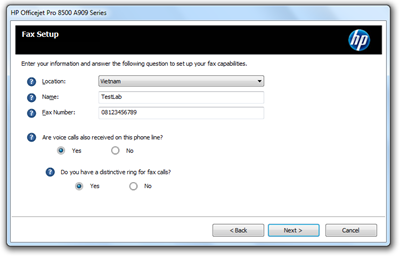
Bước 2:
Tại bước này, công việc của bạn là thiết lập cho chức năng trả lời của máy in đa năng. Bạn cũng cần trả lời những câu hỏi sau:
- What distinctive ring pattern is used for your fax calls?: tùy theo sở thích mà bạn có thể chọn All Rings (chuông đơn thuần), Single Rings (chuông đơn), Double/ Triple Rings (chuông đôi hoặc ba),…
- Is there an answering machine on this line?: tức là có hệ thống trả lời tự động ở đường dây này hay không? Bạn nên chọn No rồi nhấn Next để tiếp tục nhé!
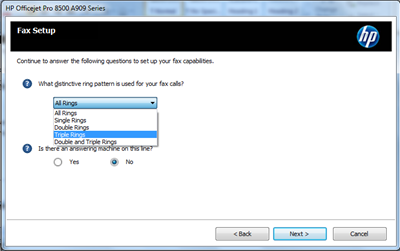
Bước 3:
Đến bước này, bạn cũng cần trả lời câu hỏi:
- Do you have DSL Internet service on this phone line?: đường dây hiện tại có tín hiệu DSL hay không?
- Are you connecting a computer modem on this phone line?: bạn có kết nối modem trên đường dây này hay không?
Sau khi đã trả lời xong, bạn nhấn Next để chuyển sang bước tiếp theo nhé!
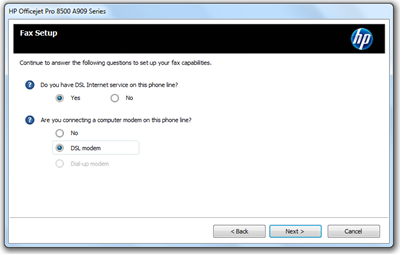
Bước 4:
Đây là bước Connect your Fax, bạn sẽ phải đánh dấu chọn trước những gì đã thiết lập và cài đặt cho máy in đa năng của mình, đây chính là bước để bạn có thể kiểm tra thật kỹ các thiết lập của mình.
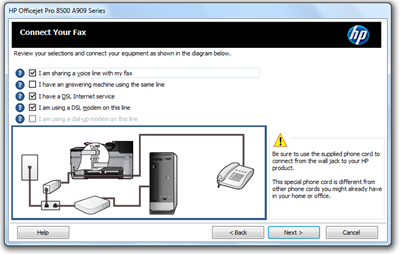
Khi đó, một sơ đồ sẽ hiện ra ở khung để bạn có thể so sánh. Khi đã chắc chắn các thiết lập đều đúng theo nhu cầu của bạn, hãy nhấn Next để tiếp tục.
Bước 5:
Đây gọi là bước Testing the Fax Setup, bước này cho phép bạn fax thử với những thiết lập mà bạn vừa lựa chọn. Bạn hãy kiểm tra thông số đằng sau dấu để có thể chắc chắn hơn. Sau đó nhấn Next.
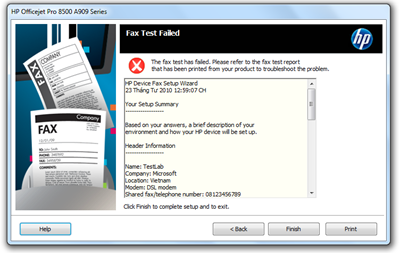
Lưu ý, nếu màn hình hiện ra thông báo lỗi, hãy nhấn Back để kiểm tra lại xem các thiết lập mà bạn vừa làm có đúng hay không. Đặc biệt, bạn hãy kiểm tra lại đường dây điện thoại xem đã được kết nối vào máy in hay chưa. Và cuối cùng, bạn hãy in thử xem nhé!
Thiết lập tính năng Fax số (Digital Fax) trên máy tính
Tại cửa sổ hoàn tất quá trình cài đặt, bạn đừng vội nhấn Exit mà hãy nhấn chọn Set up Digital Fax và tiến hành cài đặt tính năng này. Không thừa đâu bạn nhé!
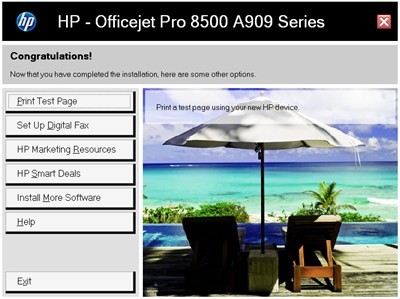
Ở cửa sổ Settings, bạn hãy kích hoạt chế độ nhận Fax từ máy tính bằng cách nhấn On ở mục Fax to PC Setup. Tiếp đó, bạn chỉ định thư mực lưu Fax ở Destination Folder. Nếu như bạn muốn bản fax hiển thị thông tin người gửi, hãy nhấn chọn Include Fax information in TIFF header. Cuối cùng, nhấn chọn ON ở Incoming Fax Notification để có âm báo khi có máy fax và nhấn Finish để kết thúc.
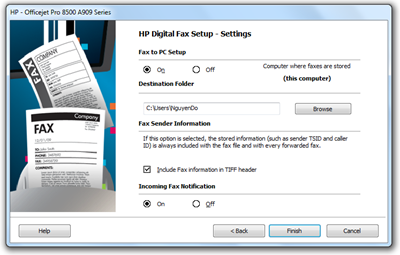
Cách gửi và nhận fax trên máy in
Như ở trên là chúng ta đã cấu hình chức năng gửi fax cho máy in thành công. Và tiếp theo để có thể sử dụng được chức năng gửi và nhận fax trên máy in của chúng ta. Thì các bạn cần thực hiện theo các bước sau đây có thể gửi và nhận fax trên máy in của chúng ta nhé!
Bước 1: Các bạn tiến hành để tài liệu úp xuống khay giấy cần fax đi.
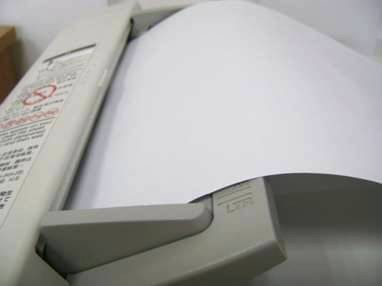
Bước 2: Sau khi chúng ta đã để tài liệu vào khay fax, tiếp theo các bạn tiến hành nhấn vào nút fax trên máy in cho tới khi đèn sáng là được.

Bước 3: Các bạn thực hiện đầy đủ các bước hiện ra trên màn hình LCD bằng các nút lên/xuống/sang trái/phải và OK. Lưu ý rằng, bạn cần nhập đúng số Fax cần gửi còn những thông số còn lại bạn nên để mặc định.
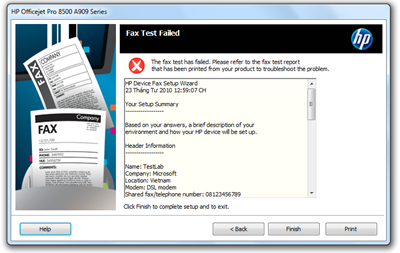
Khi đã thiết lập xong, bạn nhấn nút Start để bắt đầu Fax đi. Một số dòng máy sau khi thiết lập thông số, bạn hãy đợi sau khi máy phát ra tiếng kêu “rít rít, u u…” thì mới nhấn Start để gửi bản Fax đi.

Như vậy, chúng ta có thể thấy việc khai thác tính năng fax trên máy in đa năng cũng không quá khó phải không nào? Mặc dù diễn giải hơi dài, nhưng nếu thực hiện thì bạn chỉ cần vài thao tác chuột là đã có thể hoàn thành. Chúc các bạn thực hiện thành công!
Xem thêm: Cách kết nối và chia sẻ máy in qua mạng LAN đơn giản






